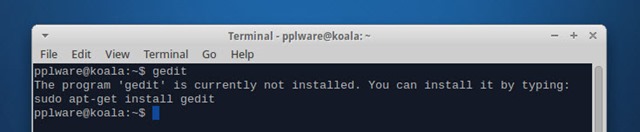Todos sabemos que após a instalação de um sistema operativo é sempre necessário dar os retoques pessoais. Instalar as aplicações que necessitamos, instalar updates, adicionar repositórios, são acções bastante comuns quando acabamos de instalar uma distribuição Linux. Nesse sentido, o Pplware irá disponibilizar alguns artigos que irão ajudar certamente os utilizadores a ter o Desktop…digamos perfeito. Desta vez, a nossa distribuição base vai ser o Xubuntu 12.10 uma vez que garante um excelente desempenho, mesmo tendo um computador com baixos recursos a nível de hardware.
Depois de termos ensinado a instalar o Xubuntu 12.10 aqui
Aqui ficam algumas configurações para quem pretender ter um “Desktop Perfeito” com o Xubuntu
Instalar o gedit
Uma das aplicações que não vem nativas no Xubuntu é o popular, versátil e leve editor de texto gedit.
Para instalar rapidamente o gedit basta abrir a linha de comandos e inserir o seguinte comando.
sudo apt-get install gedit
Activar o repositório Medibuntu
O Medibuntu (Multimedia, Entretenimento, Distrações no Ubunut) é repositório de pacotes que não vêm incluidos no Ubuntu, devido às mais diversas questões legais (ver aqui). Este é um dos repositórios alternativos mais utilizados, se não mesmo o mais utilizado, e tem como principais características a boa qualidade dos pacotes e as raras incompatibilidades com os repositórios oficiais.
Para activarmos o repositório Medibuntu no Xubuntu, basta abrimos o ficheiro /etc/apt/sources.list, usando o comando
sudo gedit /etc/apt/sources.list
e descomentamos as duas seguintes linhas do “partner” respository
Gravamos e depois saímos do ficheiro.
Para importarmos o repositório Medibuntu,usamos o seguinte comando:
sudo wget http://www.medibuntu.org/sources.list.d/$(lsb_release -cs).list --output-document=/etc/apt/sources.list.d/medibuntu.list
em seguida importamos a chave gpg e actualizamos a lista de pacotes
sudo apt-get update && sudo apt-get install medibuntu-keyring && sudo apt-get update
De seguida corremos o seguinte comando para que o Synaptic apresente os pacotes de repositórios não oficiais
sudo update-apt-xapian-index
Instalar o synaptic
O Synaptic é um excelente gestor de pacotes, que oferece uma interface muito amigável, baseado em Gtk+. Esta interface oferece as mesmas funcionalidades que a ferramenta apt-get, como por exemplo instalar, remover e actualizar pacotes, actualizar todo o sistema, gerir repositórios no sistema, procurar pacotes por nome, descrição, etc. Para instalar o Synaptic, basta executar o seguinte comando:
sudo apt-get install synaptic
O Xubuntu é um distribuição Linux elegante, baseada no Ubuntu e que utiliza o leve XFCE com ambiente gráfico de trabalho, em vez da interface Unity. O Xubuntu foi concebido para computadores com baixo poder computacional, garantindo sempre a melhor performance. Basicamente esta é uma distribuição que retira a “gordura” ao Ubuntu, oferecendo o melhor do open source, sem grandes deslumbramentos e efeitos gráficos. Experimentem!